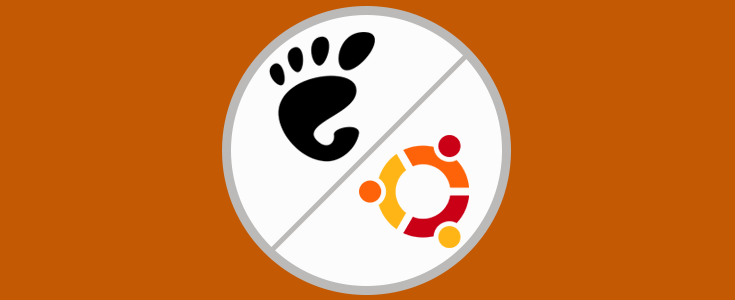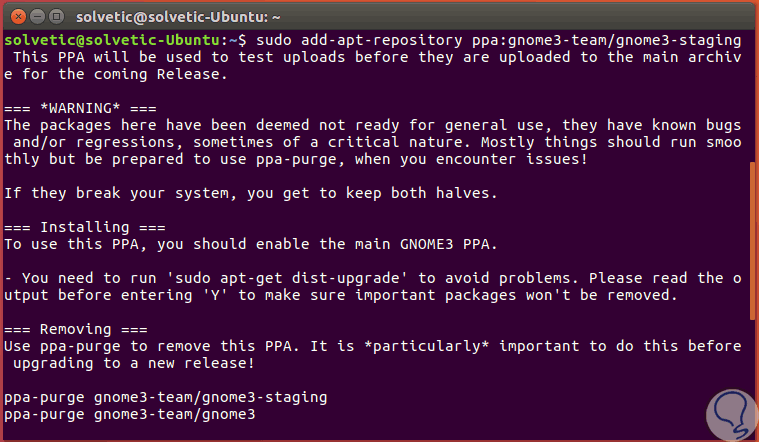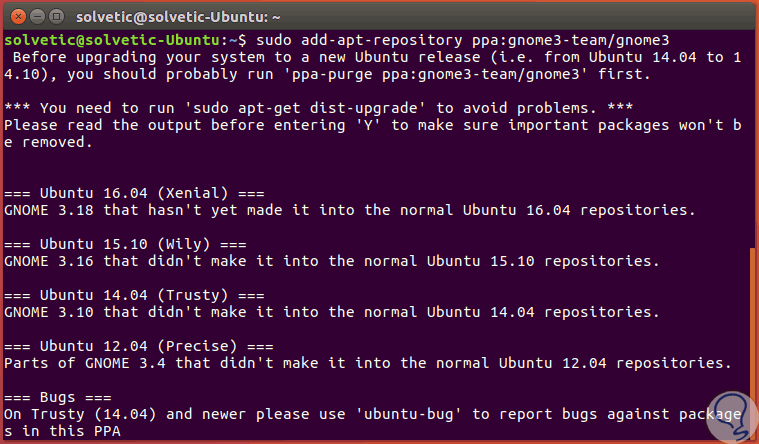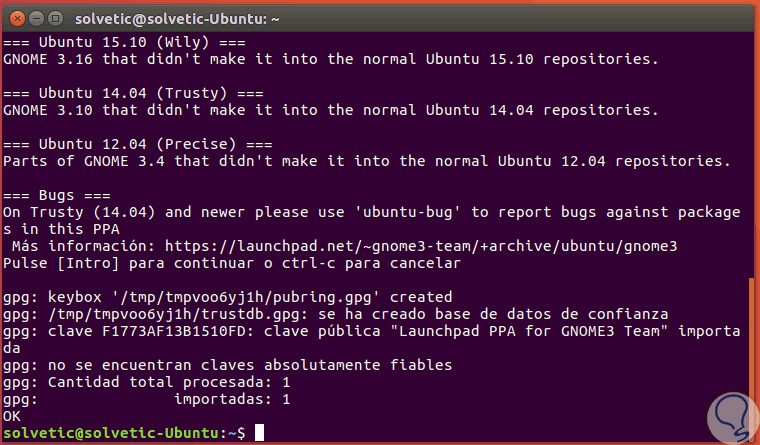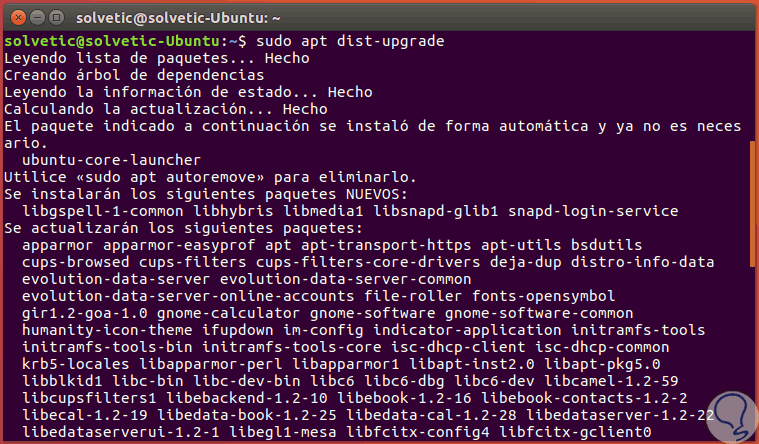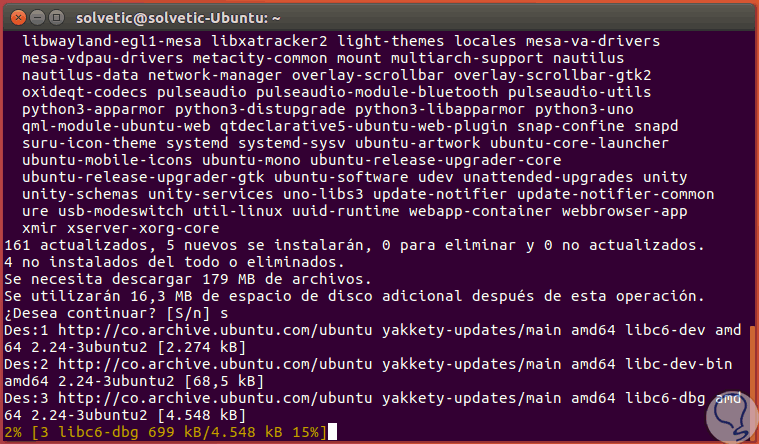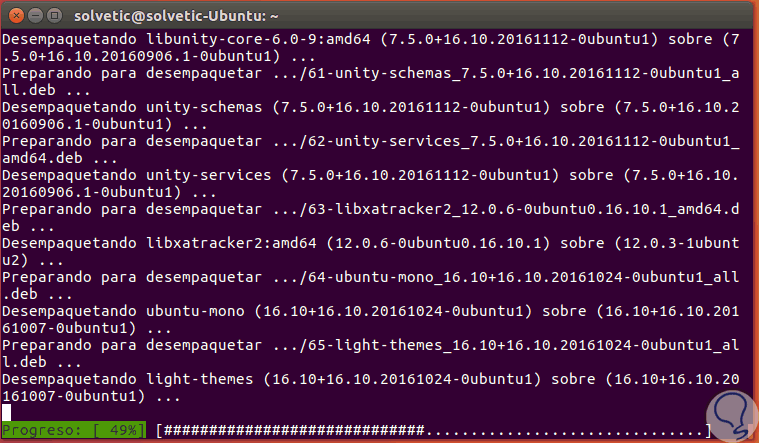Muchos usuarios imaginan a los Sistemas Operativos Linux únicamente como una consola de comandos, algunos sencillos, otros no tanto, y por ello no toman la decisión de probar este sistema potente, seguro y de gran alcance, estos usuarios no conocen el entorno gráfico que nos ofrecen las distros de Linux llamado GNOME el cual provee una interfaz dinámica, moderna y amigable para llevar a cabo todas las tareas cotidianas en un sistema operativo.
En esta oportunidad hablaremos sobre cómo instalar o actualizar el entorno GNOME a su última versión liberada (GNOME 3.22).
- Soporte extendido de GTK+ lo cual nos garantiza una mayor estabilidad de las API, este soporte será extendido por tres años.
- Soporte de archivos comprimidos como TAR o ZIP.
- Ahora es posible renombrar de forma masiva múltiples archivos.
- Rediseño en los controles de vista y ordenación de elementos.
- Soporta el formato de paquetes Flatpak el cual permite la ejecución de aplicaciones de forma similar a Sandbox.
- Mejoras en las aplicaciones GNOME Fotos, GNOME Maps y GNOME Calendar.
- Cuenta con el cliente IRC Polari para la gestión de contraseñas.
- Mejoras en la interfaz del usuario.
- Rediseño en los ajustes del teclado.
- Soporte mejorado para el servidor de despliegue con la utilidad Wayland.
Como vemos GNOME 3.22 viene cargado de grandes novedades.
A continuación, veremos cómo instalar o actualizar el sistema a GNOME 3.22 en Ubuntu 16.10.
1. Cómo instalar PPAs para actualizar GNOME en Ubuntu 16
Para actualizar de forma correcta GNOME en Ubuntu 16.10 requerimos la instalación de PPAs confiables que nos permiten obtener la actualización que ha sido desarrollada de forma segura.
Este listado de PPAs lo podemos encontrar en el siguiente enlace:
El primer PPA a instalar será el siguiente:
sudo add-apt-repository ppa:gnome3-team/gnome3-staging
Pulsamos Intro para proceder con la descarga e instalación del PPA en Ubuntu 16.10. El segundo PPA a instalar será el siguiente:
sudo add-apt-repository ppa:gnome3-team/gnome3
Una vez descarguemos ambos PPAs veremos un resultado similar a este:
2. Cómo instalar o actualizar GNOME en Ubuntu 16
El siguiente paso consiste en actualizar los PPAs instalados y para ello usaremos el siguiente comando:
sudo apt update
Para realiza este proceso debemos definir qué tipo de tarea realizar, las opciones son:
sudo apt dist-upgrade
sudo apt install gnome gnome-shell
Para este análisis realizaremos la actualización del entorno GNOME por ello usaremos el comando:
sudo apt dist-upgrade
Ingresamos la letra S para iniciar el proceso de descarga y actualización de los respectivos paquetes de GNOME 3.22.
Podemos visualizar el estado de la tarea de actualización:
Una vez el proceso finalice reiniciamos el sistema para que los cambios sean aplicados.
Como vemos el proceso de actualización a GNOME 3.22 es sencillo y totalmente funcional. Aprovechemos al máximo la interfaz ofrecida por Linux y disfrutemos de una gran experiencia de usuario en Ubuntu 16.10. Por si usas otra distro de Linux, también te sugerimos cómo instalar GNOME en Debian de forma completa.